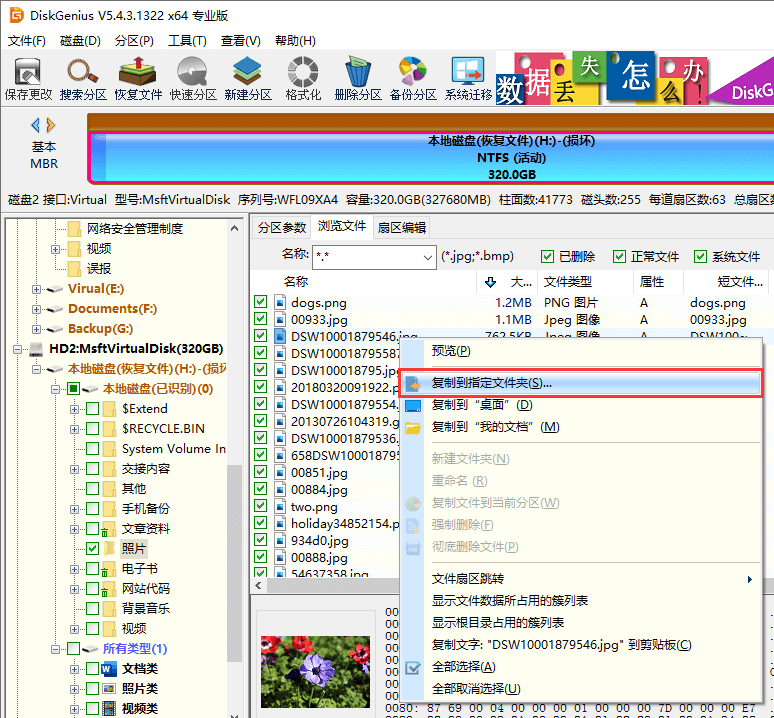现象
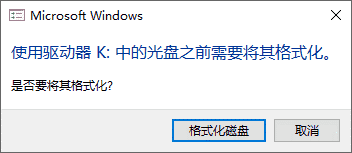
解决方案
1.如果是移动存储设备,先换台电脑试试能不能打开
2.使用 DiskGenius 进行数据恢复
硬盘分区突然打不开提示未被格式化,可能是物理故障,也可能是逻辑损坏。不论是什么原因都可以先按照上面的方法恢复硬盘上的重要数据。DiskGenius恢复数据的过程是只读的,不会对原始数据及硬盘分区进行任何修改,可放心使用。
下载链接
打开DiskGenius软件,找到并选择变成未格式化的硬盘分区,右击该分区,然后点击”智能加载当前分区”菜单项。
智能加载当前分区这个功能对于损坏不太严重的NTFS分区十分有效,可以快速列出该分区里的文件,并且保留文件原始的目前结构。

如果此功能不起作用,请进行下一步。
继续选择该硬盘分区,然后点击”恢复文件”按钮。之后,在弹出的恢复文件对话框上点击”开始”按钮,让软件对该分区进行完整扫描。耐心等待扫描完成。
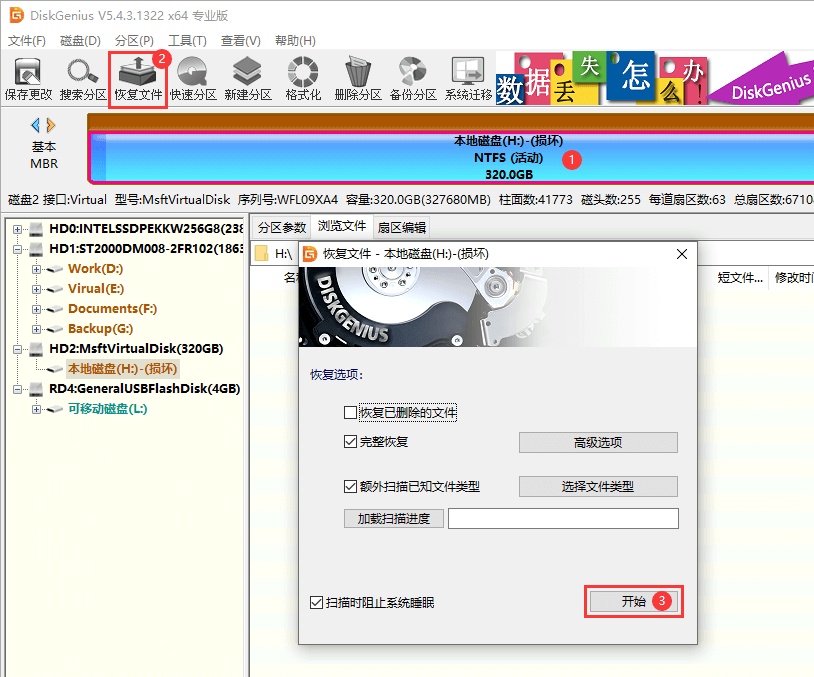
在扫描结果中寻找需要恢复的文件,然后预览文件并确定文件是否可以被正确恢复。在软件右侧的文件列表中双击某个文件,就可以打开文件预览窗口,如下图所示。若文件可以被正常预览,那说明该文件没有损坏,最终可以被正常恢复。
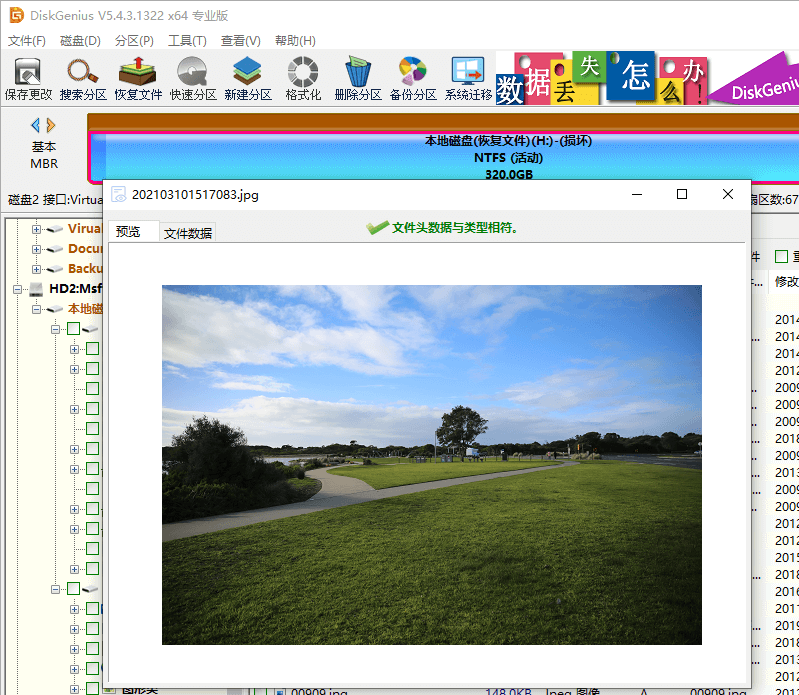
将想要恢复的文件复制到其他分区,完成硬盘恢复。
提醒:复制文件之前需要输入注册码激活软件,否则无法复制全部文件。